Pinterest(ピンタレスト)は画像や写真を検索し、
気に入れば「ピン(登録)」しておいて他の利用者とシェアできる” SNSのような “ ツールです。
2010年3月にアメリカでサービスを開始、2020年現在は全世界で4億5千万人以上のユーザーが利用していますが、日本でも話題になっていますね!
しかしGoogle検索などでもすぐにpinterestの登録画面に誘導され検索の邪魔になってウザいという話も散見されますが、、、
ここではその話は横に置いておきましょう。
今回は
ピンタレストを使ってみたいけど個人情報登録するのはヤダ
っていうわがままなあなたに
pinterestを登録しないで「見るだけ」の使い方を伝授します。
そのやり方は「簡単」かつ「めんどくさい」です!
一体どういうことでしょうか?
最後までご覧ください。
そもそもpinterestって?

ピンタレストはインスタグラムと同じく画像がメインのSNSというイメージを持っている方も多いようですが、実際は違います。
画像をブックマークとして集めるツールといった方が正しいでしょう。
画像、写真系SNSは自分自身の出来事や現在の状況を報告というか共有するために使います。
これらと決定的に違うのは、画像が掲載されている記事のリンクを集める…
すなわちブックマークできることです。
この記事でピンタレストについて詳しく書いているのでご覧ください。
↓↓コチラの記事もどうぞ↓↓
Pinterest(ピンタレスト)で稼ぐ方法を解説!一般ユーザーもカンタンに稼げるのか?
Pinterestを登録しないで「見るだけ」の使い方
スマホとPCのやり方どちらでも、Pinterestを直接開くと登録画面が即出現してしまいます。
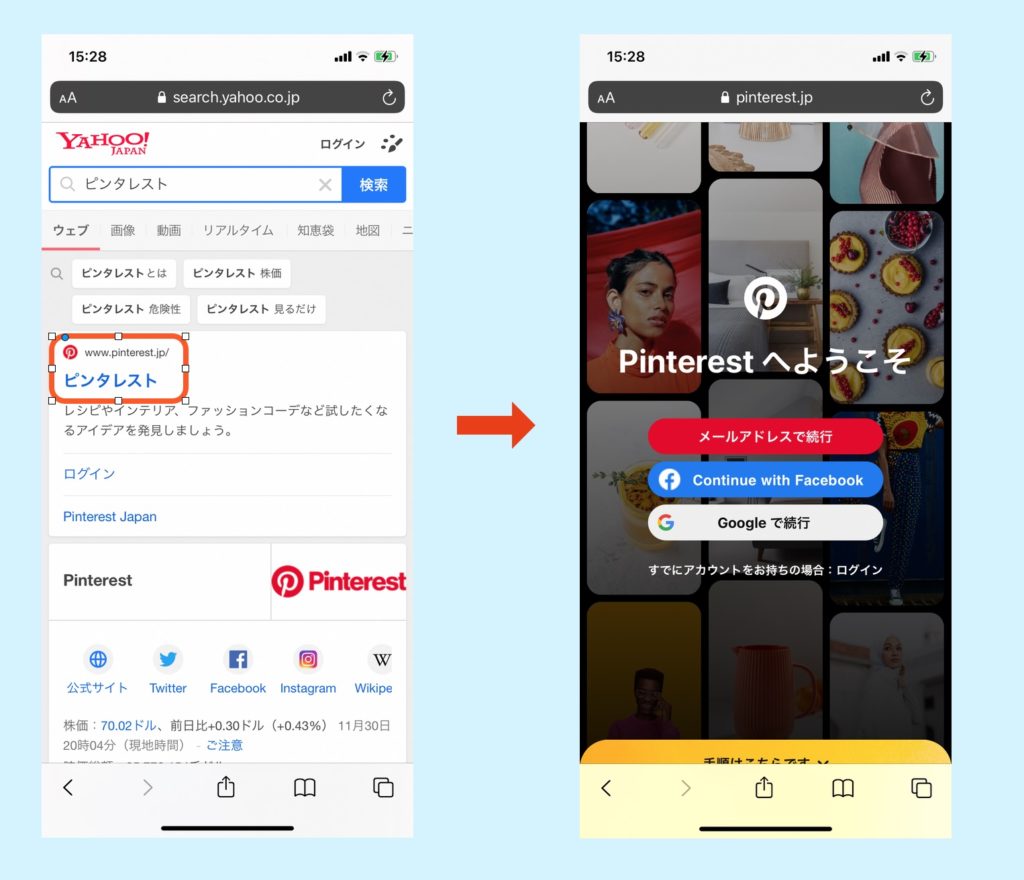
これを回避する方法として
Googleの検索窓には
「pinterest 〇〇」と入力しましょう。
〇〇には調べたいのものをいれますが、
例では「電車」で行きます!
スマホのやり方
Googleの検索窓に
「ピンタレスト 電車」と入力します。
「www.pinterest.jp」のURLはピンタレストですので入ってみましょう。
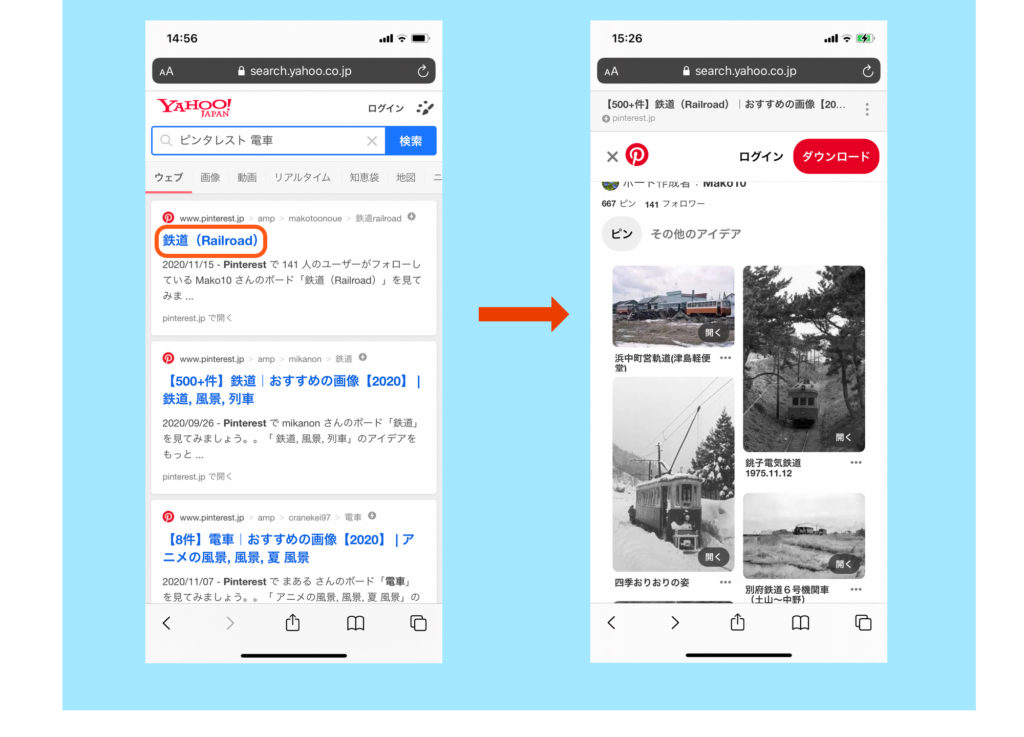
意外と普通に見られる印象です。
2回ほど画像を選択してもどんどん関連記事を下までスクロールしてもまだ登録画面は出てきません。
と思いきや、
3回目に画像を選んでクリックしてみると、
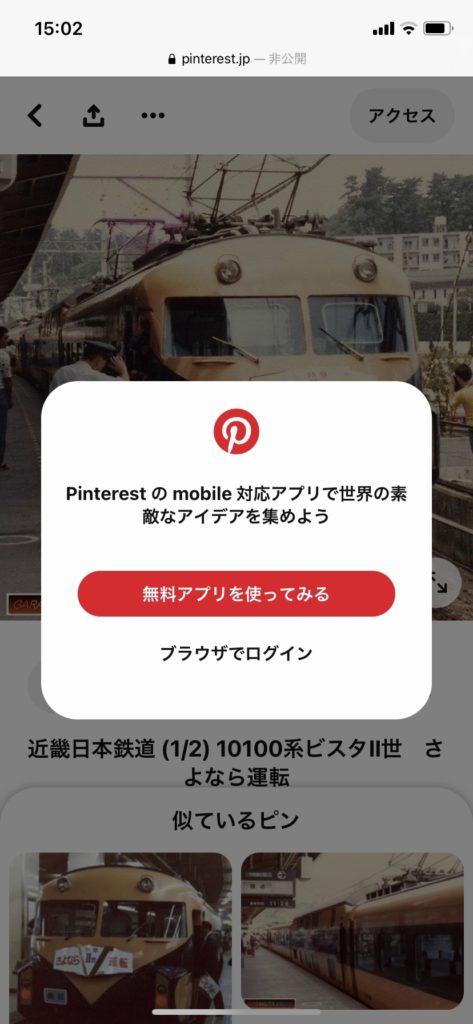
おお、やはり。
そこで試してもらいたいのが次の方法です。
画像を長押しして「新しいタブで開く」
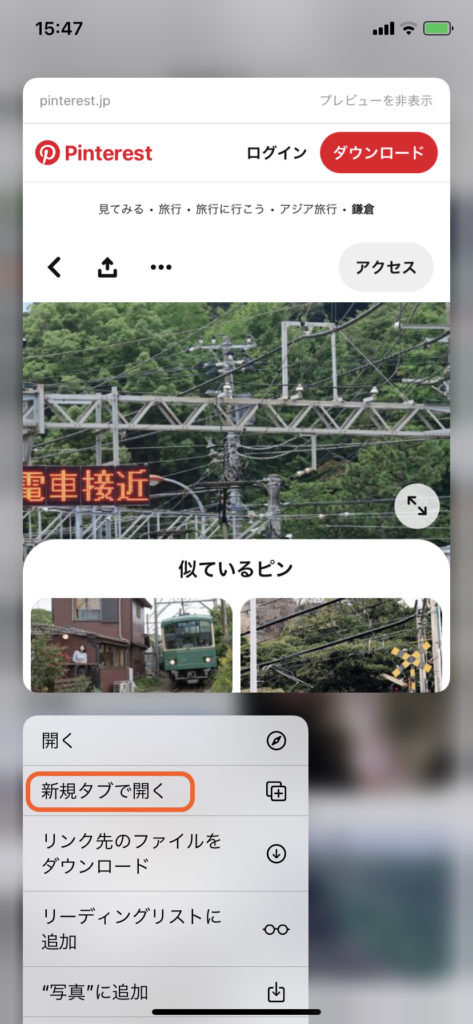
見たい画像が来たら長押ししてみましょう。
下部に選択肢が表示されるので
「新規タブで開く」をクリックします。
見たい画像が来るたびに新規タブを使えば、永遠に新しいページでピンタレストを開き続けることになります。
こうすればアカウント登録を要求されることはありません。
ただ、すぐにこんなになります。⬇︎

登録はしなくていいけど、スマホに負担がかかりすぎるし消すのも面倒ですよね!
PCのやり方
Googleの検索窓に
「ピンタレスト 電車」と入力します。
「www.pinterest.jp」のURLはピンタレストですので入ってみましょう。
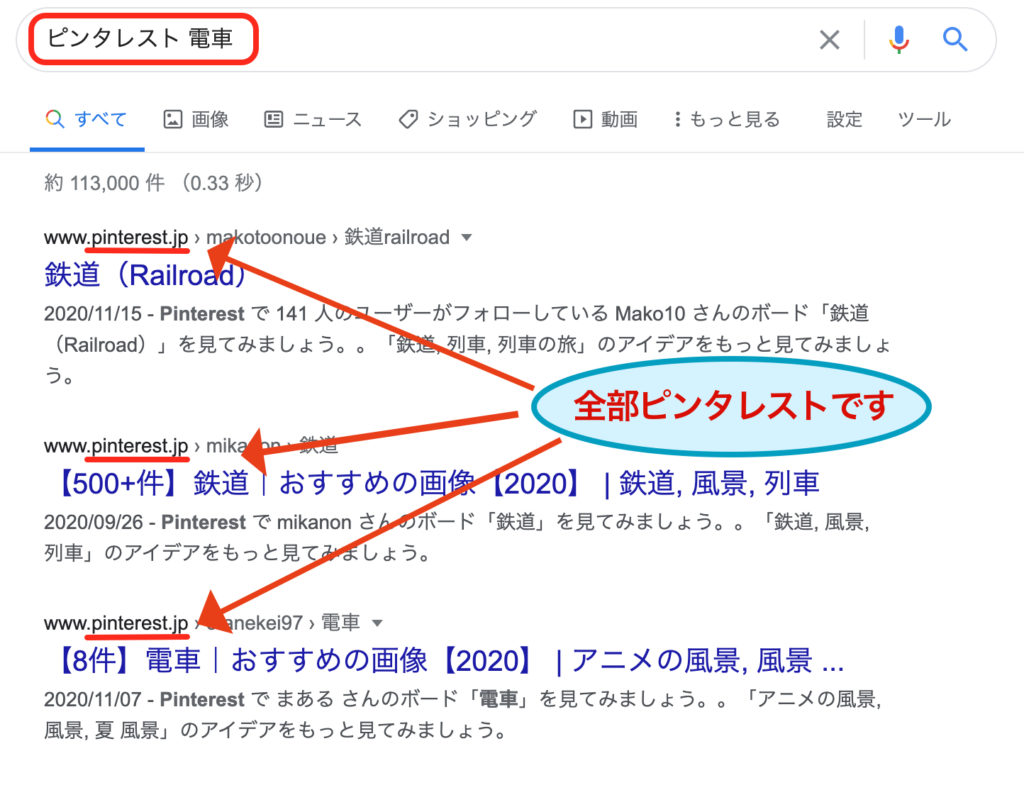
⬇︎
以下のような画面になったので、左の「クモハ40 倶楽部鉄旅」さんの画像を見たいと思います。
開くをクリックします。
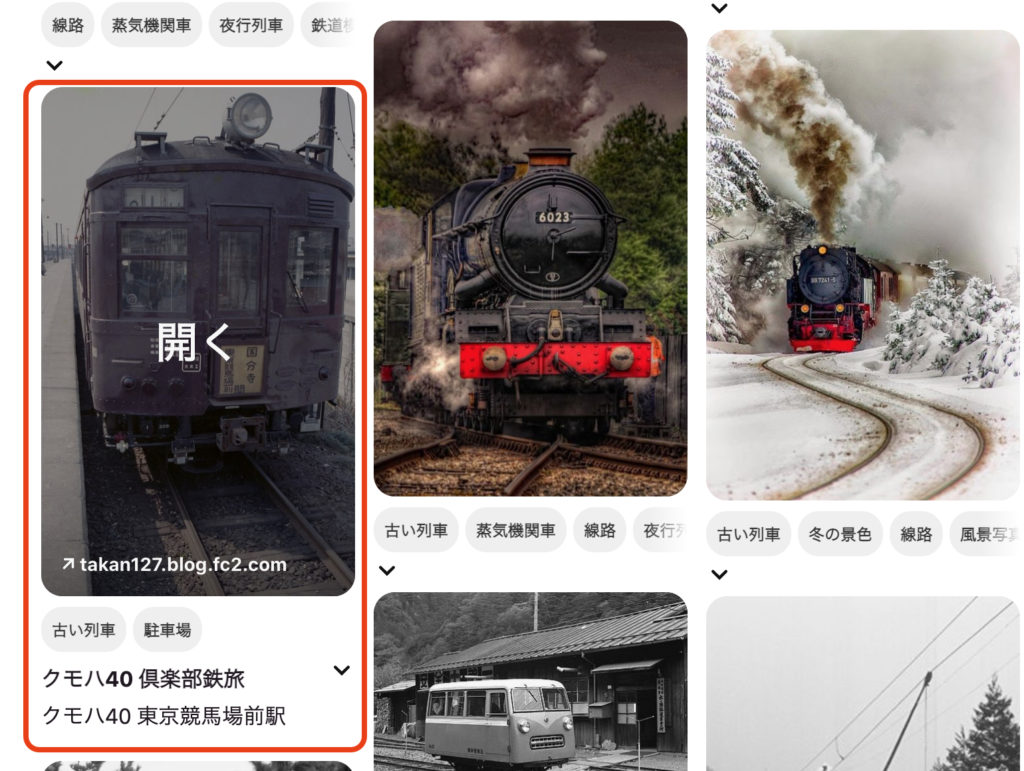
⬇︎

やった!普通にみれましたね!
ただ問題はここから。
もっといろいろみたいなーと思って関連画面をスクロールしていくとやはりヤツが出てきます。
そう、登録画面です。
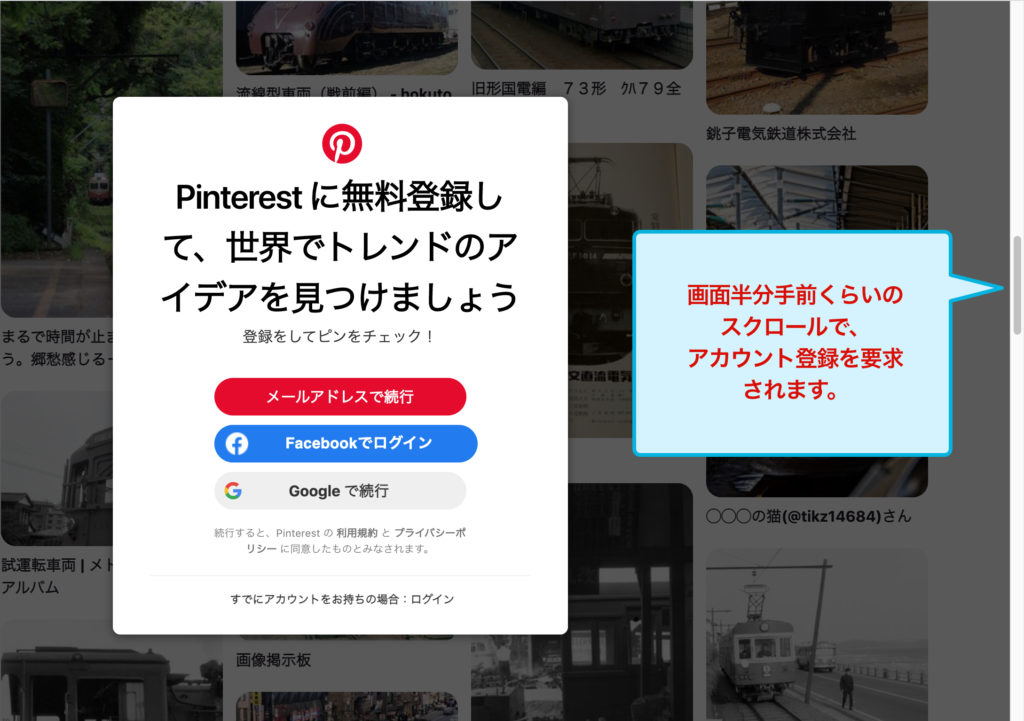
スマホの時の
「新しいタブで開く」方法もPCでは通用しません。
しかも半分くらいまでスクロールすると
この画面になってしまい、それ以下は登録しないと見ることはできません。
しかし半分いくまででも
そこそこ画像は見られるし、
スクロールを戻すと画面も通常に戻って検索を続けることができます。
本当に「見るだけ」ならこれで可能ですし、ある程度サーフィンもできるのでおすすめの方法です!
作業自体は簡単ですが、ただこれを毎回毎回続けるのは正直めんどくさいです。
やっぱり潔くPinterestに登録しようと思った方はリンクを貼っておくのでぜひご利用ください!
↓↓ピンタレストの登録をしたい方はコチラの記事をクリック↓↓
危険性あり!Pinterest (ピンタレスト)が本当は危ない?
まとめ
結論、ピンタレストを登録しないで「見るだけ」は可能です!
しかし「簡単 かつ めんどくさい」の意味も理解していただけましたか?
そこまで利用したいと思っているのであれば登録してみて、気に入らなければ退会でいい思います!
[reuse id=”759″]

コメント